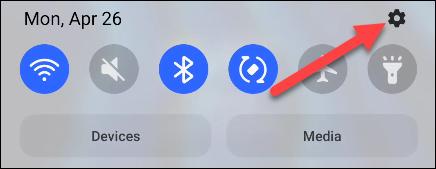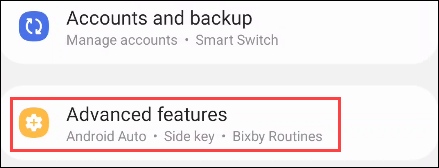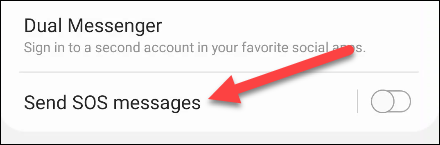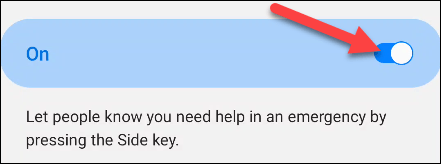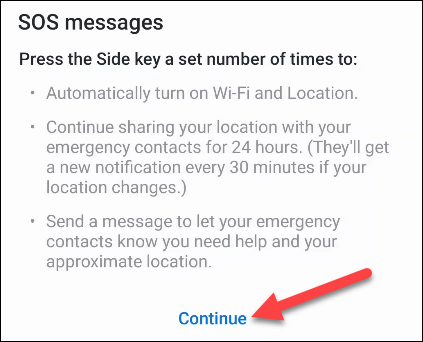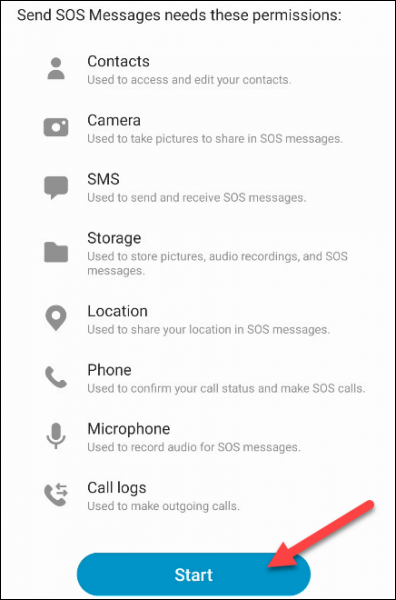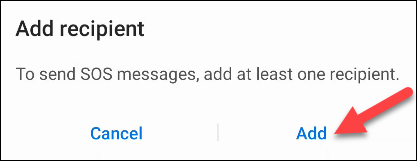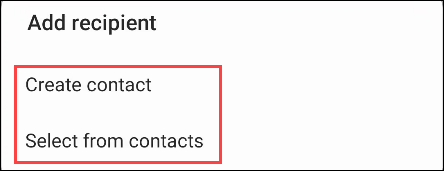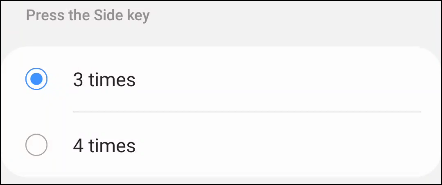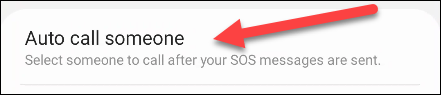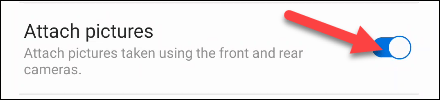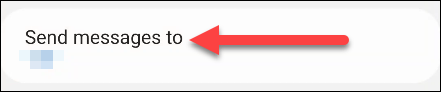Ingen af os ønsker bestemt at være i en situation, hvor vi skal tilkalde akut hjælp, men det er altid ekstremt nødvendigt at forberede sig på forhånd til eventuelle værst tænkelige scenarier. "SOS Message"-funktionen på Samsung Galaxy-telefoner kan blive din livredder i nødsituationer. Lad os lære, hvordan du konfigurerer og bruger lige nedenfor.
Sådan konfigurerer du SOS-beskeder på Samsung Galaxy-telefoner
Først skal du stryge ned én gang fra den øverste kant af din Samsung Galaxy-telefons skærm og trykke på tandhjulsikonet for at åbne appen Indstillinger.
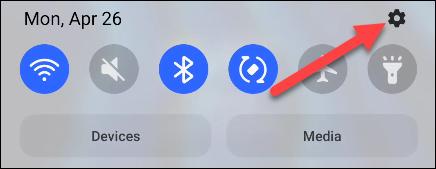
I indstillingsgrænsefladen, der vises, skal du klikke på " Avancerede funktioner ".
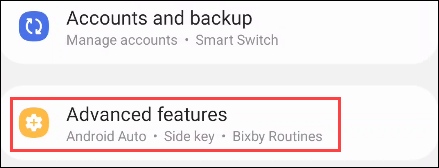
Rul ned og vælg " Send SOS-beskeder ".
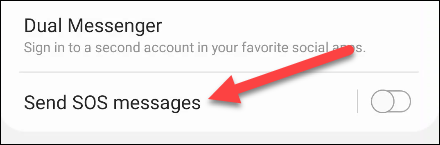
Den første ting at gøre er at trykke på vippekontakten for at slå funktionen til.
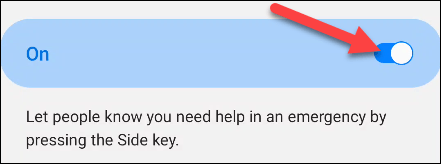
Der vises en meddelelse for at forklare, hvad funktionen " SOS-meddelelser " kræver. Klik på " Fortsæt " for at fortsætte.
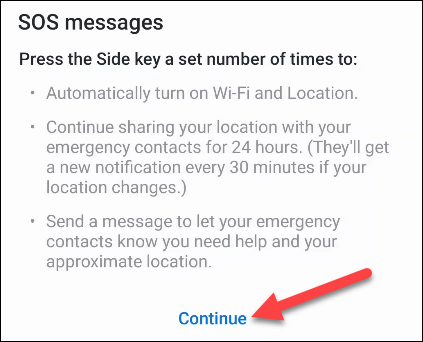
Det næste skærmbillede vil vise alle de nødvendige tilladelser til SOS Messages-funktionen. Klik på " Start " for at starte processen.
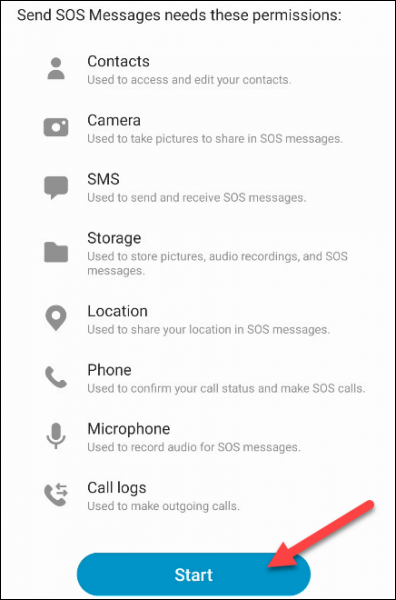
Du bliver bedt om at tilføje mindst én modtager. Dette er den person, der vil modtage nødbeskeder, når det er nødvendigt. Men det er selvfølgelig også muligt at vælge mere end én person. Klik på " Tilføj " (tilføj).
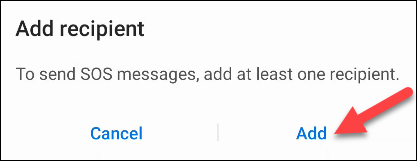
Vælg, hvordan du vil tilføje modtagere, og opret derefter en kontakt eller vælg eksisterende kontakter i dine kontakter.
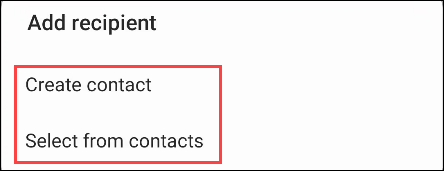
Når du har tilføjet modtagere, kan du justere, hvordan SOS-beskeder fungerer. Du kan f.eks. vælge, hvor mange gange du trykker på side-/afbryderknappen for at sende en SOS-besked. Dette er en vigtig ting at huske.
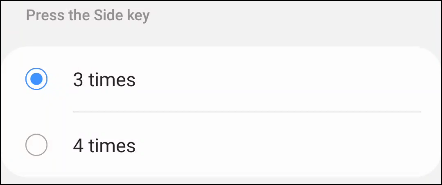
Dernæst kan telefonen sættes op til automatisk at ringe til en af modtagerne med en nødbesked. Tryk på " Ring automatisk til nogen " og vælg en af de tidligere tilføjede kontakter.
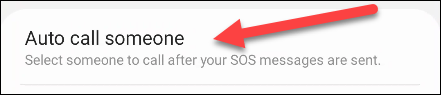
Endelig kan du vælge " Vedhæft billeder " fra front- og bagkameraet med en SOS-meddelelse. Disse billeder kan give modtageren et øjebliksbillede af, hvad der sker med dig.
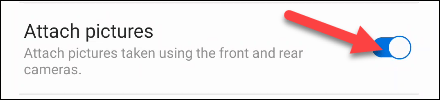
Derudover kan du aktivere funktionen " Vedhæft lydoptagelse " for at vedhæfte en optagelse på omkring 5 sekunder til SOS-meddelelsen.

Nederst på siden med SOS-meddelelsesindstillinger vil du se knappen " Send beskeder til ". Klik her, hvis du vil foretage ændringer i afsenderen af meddelelsen.
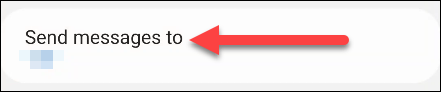
Sådan sender du SOS-beskeder
Nu hvor alt er sat op, er det meget nemt at sende SOS-beskeder. Alt du skal gøre er at trykke på side-/afbryderknappen det korrekte antal gange som angivet ovenfor. Tryk flere gange efter hinanden.

Beskeden sendes til modtageren med alle de vedhæftede filer, du har valgt.
Håber du gør det med succes og ikke behøver at bruge denne funktion!